Да ли желите да убрзате свој радни ток оптимизацијом рачунара? Један од многих метода да се то постигне је тако што ћете своје најважније веб локације одмах закачити на траку задатака. Избегавајући потребу да отворите прегледач и посетите одређену страницу, на овај начин ћете уштедети време.
Иако Виндовс 10 долази са низом корисних алата, ако сте попут већине људи, већину свог времена проводите на мрежи и нигде другде. С обзиром на ово, требало би да своје најважније веб локације ставите на лак дохват. Мени Старт и трака задатака, који више-мање сматрају програмима сами по себи, најједноставнији су начини да им се приступи у оперативном систему Виндовс 10.
Преглед садржаја
гоогле цхроме
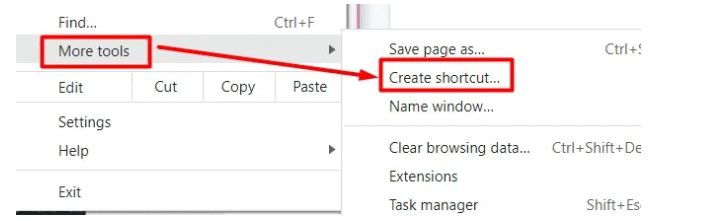
Гоогле Цхроме захтева неколико више избора него неки други прегледачи када додајете веб локацију на траку задатака, али то и даље није тешко постићи. Како почети да иде је следеће:
Корак 1: Покрените Гоогле Цхроме и идите на веб локацију коју желите да закачите на траку задатака.
Корак 2: У горњем десном углу кликните на мени са три тачке.
Корак 3: Изаберите Креирај пречицу из менија Још алата.
Корак 4: Када се појави искачући прозор, можете да уредите име пречице и изаберете да ли желите да отворите веб локацију у новом прозору тако што ћете означити одговарајући оквир. Затим можете изабрати Креирај. Пречица би се тада требала аутоматски појавити на радној површини.
Нова пречица би сада требало да буде на траци задатака. Алтернативно, можете изабрати да закачите на траку задатака тако што ћете кликнути десним тастером миша на пречицу.
Само за Мац кориснике: Цхроме се понаша мало другачије на Мац ОС. Изаберите да сачувате страницу уместо као требало би да буде изабрано уместо алатке Креирај пречицу. Затим се уверите да сте сачували УРЛ на радној површини у искачућем прозору који се приказује. Пречицу би сада требало додати на вашу радну површину без икаквих проблема.
Коришћење Фирефок-а
Иако не постоји једноставан начин да закачите веб локацију из Фирефока на траку задатака, можемо покушати са другим методом:
- Кликните десним тастером миша на Фирефок пречицу на радној површини и изаберите Својства.
- Изаберите Отвори локацију датотеке.
- Кликните десним тастером миша на апликацију Фирефок и изаберите Својства.
- Треба изабрати Креирај пречицу.
- Виндовс ће приказати искачући прозор са молбом да сачувате пречицу на радној површини. Изаберите Да.
- Вратите се на радну површину и кликните десним тастером миша на нову пречицу за Фирефок. Изаберите Својства.
- У пољу Циљ замените постојећу адресу УРЛ-ом веб локације.
- Изаберите Примени > ОК.
- Када покренете ову пречицу, ваша наведена веб локација ће се сада аутоматски отворити.
- На крају, кликните десним тастером миша на Фирефок лого на траци задатака и изаберите „Прикачи на траку задатака“.
- Изаберите Закачи на траку задатака.
Цхромиум на МС Едге
- Изаберите три тачке у горњем десном углу.
- Изаберите Још алата.
- Изаберите Закачи на траку задатака.
- Изаберите Пин.
Како да додам веб локацију на траку задатака у оперативном систему Виндовс 11?
Пошто се процес више односи на прегледаче него на верзије оперативног система Виндовс, можете користити исте методе које смо описали горе. Међутим, нека подешавања могу имати различита имена.
Како да додам веб локацију у свој Старт мени?
Ако вам је трака задатака претрпана или желите да пречице нису видљиве, можете покушати да закачите веб локације у мени Старт. Када кликнете на дугме Старт, можете лако приступити овим пречицама. Оно што ћете морати да урадите је следеће:
- Отворите Филе Екплорер и идите до вашег локалног диска Ц.
- Идите на ПрограмДата, а затим на Мицрософт.
- Отворите Старт мени кликом на Виндовс.
- У међувремену, отворите веб локацију коју желите да обележите у прегледачу.
- Да бисте направили брзу пречицу, кликните и превуците УРЛ адресу на радну површину.
- Затим притисните Цтрл + Ц да бисте копирали пречицу.
- Вратите се у прозор Филе Екплорер где сте отворили фасциклу Старт менија.
- Копирајте пречицу на радној површини и налепите је било где у фасцикли. старт-мену-пречица.
Zakljucak
На крају, желимо да кажемо да поред додавања веб локација на траку задатака, можете да обележите много веб локација ради брзог приступа. Да бисте обележили веб локацију, само кликните на симбол почетка који се налази десно од УРЛ адресе. Можете се бавити и распоређивати своје обележиваче на начин сличан траци задатака.




